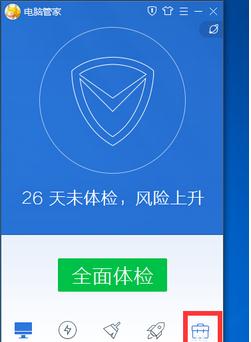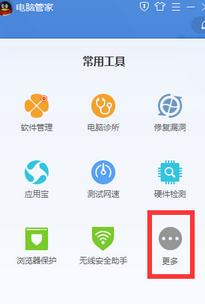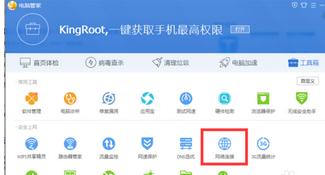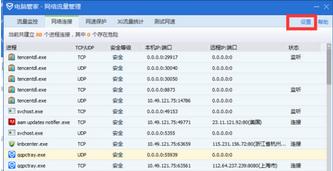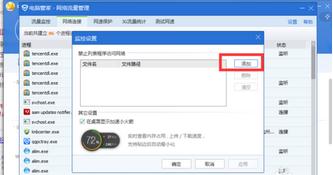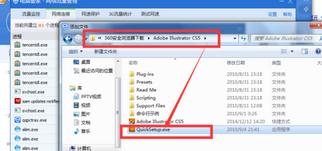首页
Win7系统怎么使用电脑管家禁止某一个软件连接网络?
Win7系统怎么使用电脑管家禁止某一个软件连接网络?
2021-12-18 21:05:09
来源:互联网
作者:admin
很多win7都会在电脑上安装腾讯电脑管家,功能强大,它可以帮助电脑进行系统加速、修复漏洞、清理垃圾等等。那用户需要禁止某个软件连接网络,可以用腾讯电脑管家设置吗?答案是可以的。小编这里给大家分享一下怎么设置的方法吧。
具体方法如下:
1、我们打开新版的电脑管家,选择右下发的【工具箱】选项;
2、然后有要点击右下方的更多,这个界面可以看到腾讯管家的部分功能;
3、选择【网络连接】,进入软件等程序的控制界面;
4、这里进入网络流量管理界面,可以看见所有联网的程序,选择右上方的【设置】;
5、添加想要禁止网络连接的程序,点击添加,可以到桌面上找到程序的快捷图标,点击确认即可;
6、桌面的快捷图标不能禁止的话,可以到软件的安装目录进行选择,要记住软件的安装路径,找到主程序,选择即可。
以上给大家分享就是win7系统使用电脑管家禁止某一个软件连接网络的方法,希望对大家有所帮助!
精品游戏
换一批